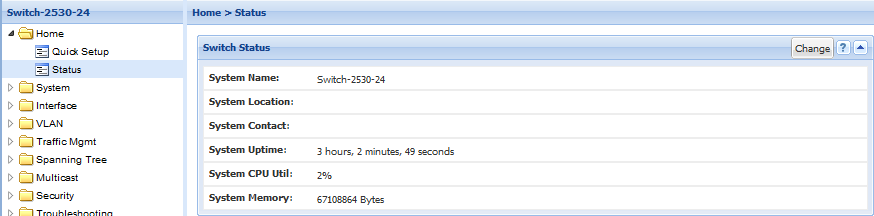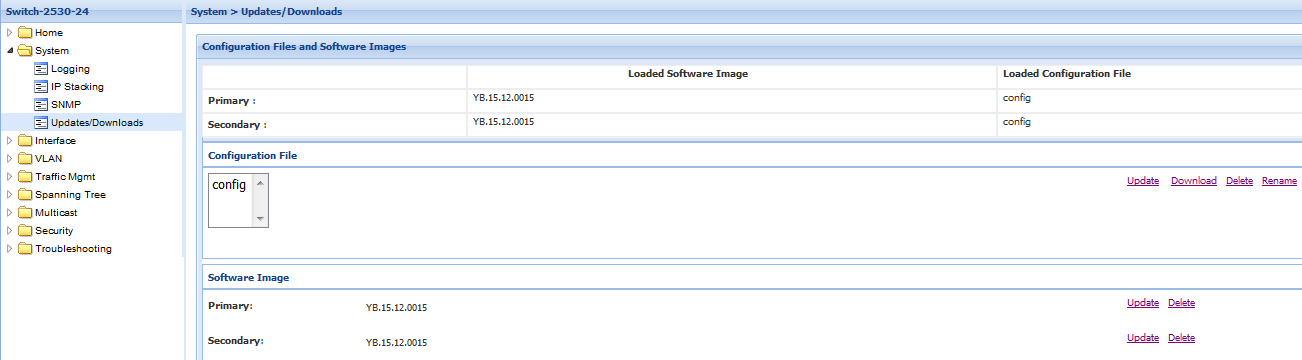HP ProVision
ProVision est le système d'exploitation présent sur les switchs HPE ProCurve et certains modèles plus anciens.
- Guide switch HP Procurve
- Commandes de base
- Gestion de la configuration
- Connexion et interface web
- Gestion des vlans
- Interface Web
- Autres
- Localiser un switch
- Renommer un switch
- Réinitialiser la configuration d’un switch
- Localiser une machine depuis son adresse MAC
- Mise à jour Switch HP
Guide switch HP Procurve
Guide de prise en main des switches HP de type Procurve.
Commandes de base
Les équipements HP ne possèdent pas de mot de passe par défaut pour l’accès terminal :
Press ENTER to get started.
HP-2530-24-PoEP#Pour connaître les commandes possibles, utilisez le « ? » :
HP-2530-24-PoEP# ?
backup Backup next startup-configuration file to TFTP server
boot Reboot the device.
clear Clear table/statistics.
clock Display/set current time, date, and local time
parameters.
command-alias Specify command alias
configure Enter the Configuration context.
copy Copy datafiles to/from the switch.
debug Enable/disable debug logging.
delete Delete a file
end Return to the Manager Exec context.
erase Erase stored data files.
getMIB Retrieve and display the value of the MIB objects
specified.
getNextMIB Retrieve and display the value of the next MIB object
for each OID specified
kill Kill other active console, Telnet, or SSH sessions.
log Display log events.
print Execute a command and redirect its output to the device
channel for current session.
reboot Reboot system/board/card
redo Re-execute a command from history.
reload Warm reboot of the switch.
rename Change the name of the configuration OLDNAME to
NEWNAME.
repeat Repeat execution of a previous command.
reset Reset operation
restore Restore next startup-configuration file from TFTP
server
return Exit to User View
save Save current configuration
schedule Schedule system task
screen-length Specify the lines displayed on one screen
session Enable/disable show message type or cli interactive
mode on the switch.
setMIB Set the value of a MIB object.
setup Enter the 'Switch Setup' screen for basic switch
configuration.
ssh Initiate a SSH client session to another network
device.
startup Specify system startup parameters
…Vous pouvez utiliser la touche « TAB » pour compléter votre commande.
Tout comme les switches HP de type Cisco ou Comware, pour configurer le switch vous devez entrer en mode "privilège". Pour entrer en mode privilège tapez "configure".
HP-2530-24-PoEP# configure
HP-2530-24-PoEP(config)# Vous pouvez observer que le prompt change une fois que l’on est connecté. Pour revenir en mode "user", tapez la commande "exit".
HP-2530-24-PoEP(config)# exit
HP-2530-24-PoEP# Dernière information importante, pour désactiver une commande avec un switch de type procurve, il faut tapez "no".
Hostname
Pour renommer le switch, tapez la commande "hostname HOSTNAME" :
HP-2530-24-PoEP# configure
HP-2530-24-PoEP(config)# hostname Switch-2530-24
Switch-2530-24(config)#Mise en place d’une bannière
Vous pouvez mettre en place une ou plusieurs bannières :
- Exec : Apparait après l’authentification
- Last-login
- Motd banner : Apparaît avant la bannière exec et avant l’authentification.
Exemple de bannière :
Switch-2530-24(config)# banner motd &
Please input banner content, and quit with the character '&'.
-----------------------------------------
A V E R T I S S E M E N T / W A R N I N G
-----------------------------------------
AVERTISSEMENT :
Tout accès non autorise a ce système est interdit et entraînera des
poursuites judiciaires. En accédant a ce système, vous acceptez que
vos actions puissent être surveillées en cas d'utilisation non autorisée.
&Le symbole « & » est utilisé pour indiquer au switch le début et la fin de la bannière.
Voir la version du switch
Pour voir la version, tapez la commande "show version" :
Switch-2530-24# show version
Image stamp:
/ws/swbuildm/YB_rel_knoxville_qaoff/code/build/ponds(swbuildm_YB_rel_knoxville_
qaoff_rel_knoxville)
Mar 12 2014 08:30:36
YB.15.12.0015
1014
Boot Image: PrimaryDescription sur une interface
Ajouter une description est souvent utile, tapez les commandes suivantes :
Switch-2530-24(config)# interface 1
Switch-2530-24(eth-1)# name "PC-Management"Gestion des utilisateurs
Sur les switches de type Procurve il existe par défaut deux comptes utilisateurs, Operator et Manager. Le compte Manager est le compte ayant le plus de droit. On ne peut pas ajouter d’autre utilisateur, mais on peut renommer le compte Operator ou Manager.
La commande est la suivante "password manager user-name NAME" :
Switch-2530-24(config)# password manager user-name admin
New password for Manager: ***********
Please retype new password for Manager: ***********Si vous souhaitez seulement ajouter un mot de passe sur les deux comptes Operator et Manager, tapez la commande "password all".
Switch-2530-24(config)# password all
New password for Operator: ***********
Please retype new password for Operator: ***********
New password for Manager: ***********
Please retype new password for Manager: ***********Redémarrer le switch
Pour redémarrer le switch, tapez la commande "reboot".
Switch-2530-24# rebootConfigurer la hauteur du terminal
certaine gamme de HP Procurve affiche le terminal seulement sur une hauteur de 24 lignes. Ce n’est pas très lisible donc il faut adapter votre terminal à votre écran.
Switch-2530-24# terminal length 53Gestion de la configuration
Consulter la configuration du switch
Pour visualiser la configuration, utilisez la commande "show running-config".
Switch-2530-24# show running-config
Running configuration:
; J9779A Configuration Editor; Created on release #YB.15.12.0015
; Ver #05:08.41.ff.37.27:a3
hostname "Switch-2530-24"
banner motd "banner motd"
banner exec "banner exec"
snmp-server community "public" unrestricted
vlan 1
name "DEFAULT_VLAN"
untagged 1-28
ip address 192.168.1.2 255.255.255.0
exit
no tftp server
no dhcp config-file-update
password manager
…Enregistrer la configuration
Pour sauvegarder la configuration dans la mémoire principale, la commande est "write memory" ou tout simplement "save".
Switch-2530-24# write memorySauvegarder la configuration sur votre PC
Transfert TFTP du fichier de configuration, via la commande "copy startup-config tftp XXX.XXX.XXX.XXX Fichier.cfg" :
Switch-2530-24# copy startup-config tftp 192.168.1.69 conf.cfg
TFTP download in progress. Supprimer la configuration du switch
Pour supprimer la configuration :
Switch-2530-24# erase startup-config
Configuration will be deleted and device rebooted, continue [y/n]?Restauration configuration depuis TFTP
Pour restaurer la configuration à partir d’un serveur TFTP :
- On télécharge le fichier de sauvegarde
- On redémarre
HP-2530-24-PoEP# copy tftp startup-config 192.168.1.69 conf.cfg
Device may be rebooted, do you want to continue [y/n]? y
TFTP download in progress.
00000K
Rebooting switch...Connexion et interface web
Fermeture session SSH/Telnet automatique
Sur certaine version de switch et firmware, les sessions Telnet et SSH ne se ferment pas automatiquement lors d’une inactivité. Par exemple vous ouvrez une session Telnet avec putty, vous fermez Putty en cliquant sur le croix de la fenêtre. Vous recommencez 3 fois cette manipulation, et vous aurez atteint le nombre maximum de session ouverte en simultané. Donc vous ne pourrez plus vous connecter. Pour empêcher de vous retrouver bloqué, tapez la commande ci-dessous pour fermer vos sessions après 15 minutes d’inactivité.
Switch-2530-24(config)# console inactivity-timer 15Telnet
Nous allons activer le serveur Telnet.
Switch-2530-24(config)# telnet-serverSSH
Nous allons activer le serveur SSH, puis activer désactiver le Telnet.
Switch-2530-24(config)# crypto key generate ssh
Switch-2530-24(config)# ip ssh
Switch-2530-24(config)# no telnet-serverSur certaine version, on peut activer la version 2 du SSH via la commande :
Switch-2530-24(config)# ip ssh version 2HTTP & HTTPS
On génère le certificat. On arrête le serveur HTTP. On démarre le serveur HTTPS.
Switch-2530-24(config)# crypto key generate cert rsa bits 1024
Installing new key pair. If the key/entropy cache is
depleted, this could take up to a minute.
Switch-2530-24(config)# crypto host-cert generate self-signed
Validity start date [01/01/1990]: 02/11/2015
Validity end date [02/11/2016]: 02/11/2025
Common name [192.168.1.2]:
Organizational unit [Dept Name]:
Organization [Company Name]:
City or location [City]:
State name [State]:
Country code [US]:
Switch-2530-24(config)# web-management ssl
Switch-2530-24(config)# no web-management plaintextGestion des vlans
Affecter une adresse IP à un vlan
Pour définir l’adresse IP sur l’interface vlan 1, tapez les commandes suivantes :
HP-2530-24-PoEP(config)# vlan 1
HP-2530-24-PoEP(vlan-1)# ip address 192.168.1.2 255.255.255.0
HP-2530-24-PoEP(vlan-1)# exitVoir l’adresse IP des interfaces
Pour visualiser les interfaces IP configurées sur le switch, tapez la commande "show ip"
Switch-2530-24# show ip
Internet (IP) Service
Default Gateway :
Default TTL : 64
Arp Age : 20
Domain Suffix :
DNS server :
VLAN | IP Config IP Address Subnet Mask
-------------------- + ---------- --------------- ---------------
DEFAULT_VLAN | Manual 192.168.1.2 255.255.255.0
up up 192.168.1.1 Vlan-inte...Créer une route IP par défaut
On définit la route par défaut vers 192.168.1.69, puis on affiche la table de routage pour vérifier :
Switch-2530-24(config)# ip default-gateway 192.168.1.69
Switch-2530-24(config)# show ip route
IP Route Entries
Destination Gateway VLAN Type Sub-Type Metric Dist.
------------------ --------------- ---- --------- ---------- ---------- -----
0.0.0.0/0 192.168.1.69 1 static 250 1
127.0.0.0/8 reject static 0 0
127.0.0.1/32 connected 1 0
192.168.1.0/24 DEFAULT_VLAN 1 connected 1 0Création d’un vlan
Nous allons créer deux Vlans 97 et 99.
Switch-2530-24(config)# vlan 99 name Users
Switch-2530-24(config)# vlan 97 name ServeursAffectation d’un vlan sur un port
Switch-2530-24(config)# vlan 99 untagged ethernet 2
Switch-2530-24(config)# vlan 97 untagged ethernet 1Voir les ports dans un vlan
On fait un « show vlan 99 » pour afficher les interfaces configurées en "access vlan 99" :
Switch-2530-24# show vlans
Status and Counters - VLAN Information
Maximum VLANs to support : 256
Primary VLAN : DEFAULT_VLAN
Management VLAN :
VLAN ID Name | Status Voice Jumbo
------- -------------------------------- + ---------- ----- -----
1 DEFAULT_VLAN | Port-based No No
97 Serveurs | Port-based No No
99 Users | Port-based No NoConfiguration d’un lien trunk
Configuration d’un lien trunk transportant les vlan 1 et 97 et utilisant le vlan 99 en native vlan :
Switch-2530-24(config)#vlan1 tagged 28
Switch-2530-24(config)#vlan97 tagged 28
Switch-2530-24(config)#vlan99 untagged 28Configuration agrégation LACP
Nous souhaitons mettre en place une agrégation de liens utilisant le protocole LACP. L’agrégation de lien se fera sur les ports 7 et 8.
Switch-2530-24(config)# trunk 7-8 trk2 lacp
Switch-2530-24(config)# interface 7-8
Switch-2530-24(eth-7-8)# lacp key 2
Switch-2530-24(eth-7-8)# show lacp
LACP
LACP Trunk Port LACP Admin Oper
Port Enabled Group Status Partner Status Key Key
---- ------- ------- ------- ------- ------- ------ ------
7 Active Trk2 Down No Success 2 31
8 Active Trk2 Down No Success 2 31Interface Web
Connexion sur l’interface web
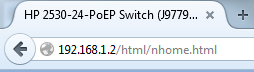
Cliquez sur le lien "log-in".
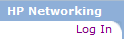
Authentifiez-vous.
Hostname
Ajouter un Vlan
Affecter une adresse IP à un vlan
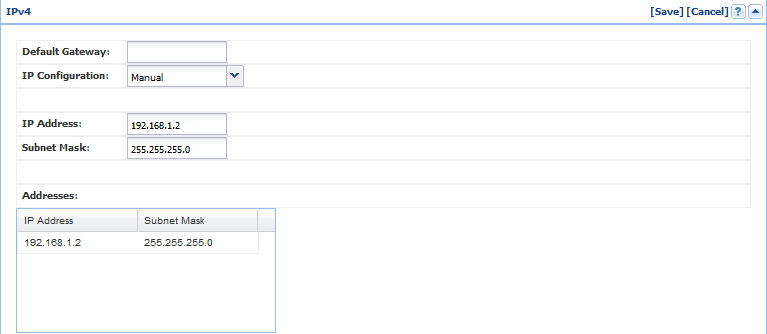
Gestion de la configuration
Voir la version du switch
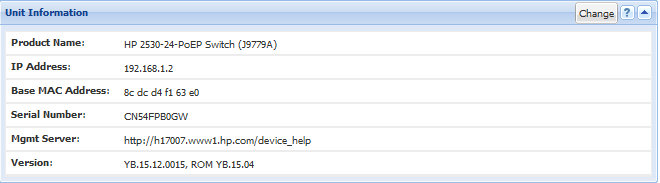
Users et password
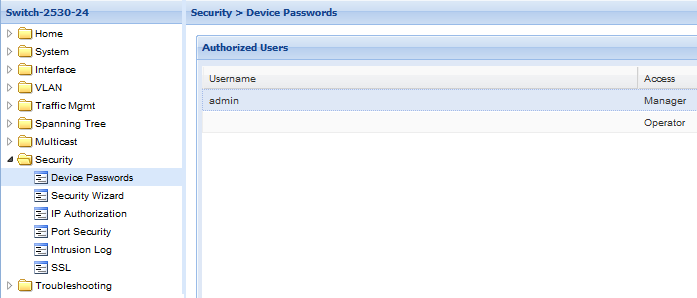
Redémarrer le switch
En haut à droite de la page, cliquez sur "Reboot".

Puis cliquez sur "Yes".
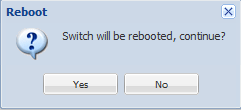
Autres
Mise à l’heure manuel
Pour définir l’heure sur le switch, tapez la commande suivante :
Switch-2530-24(config)# clock set 16:53:00 11/02/2015Mise a l’heure via serveur NTP
Pour définir l’heure sur le switch via un serveur NTP, tapez les commandes suivantes :
Switch-2530-24(config)# sntp unicast
Switch-2530-24(config)# sntp server priority 1 192.168.1.69Informations SNMP
Pour renseigner la localisation et le contact du switch :
Switch-2530-24(config)# snmp-server location "Val-St-Martin Pornic"
Switch-2530-24(config)# snmp-server contact "Equipe reseau"Réaliser un relay DHCP
Pour un équipement Niveau 3, il est nécessaire d’activer le relais DHCP vers un serveur DHCP :
[Switch-A5500]dhcp enable
DHCP is enabled successfully!
[Switch-A5500]dhcp relay server-group 0 ip 192.168.1.69
[Switch-A5500-Vlan-interface1]dhcp relay server-select 0Activer le protocol CDP
Pour rappel le protocol CDP est un protocole propriétaire Cisco permettant la découverte de la topology réseau.
Switch-2530-24(config)# cdp runPort Monitoring
Configuration de l’interface de destination :
Switch-2530-8(config)# mirror-port 4Configuration de l’interface source :
Switch-2530-8(config)# interface 3 monitorLocaliser un switch
Localiser un switch en faisant clignoter la LED "Locator".
Syntaxe
chassislocate
blink <1-1440>
on <1-1440>
offParamètres
blink
Fait clignoter la LED "Locator" du châssis, pendant une durée spécifiée en minute (Par défaut : 30 minutes).
on
Allume la LED "Locator" du châssis, pendant une durée spécifiée en minute (Par défaut : 30 minutes).
off
Éteint la LED "Locator" du châssis.
Renommer un switch
Renommer un switch HP.
Après s'être connecter en terminal à notre switch HP, nous allons commencer par notre mettre en mode configuration :
configure
puis nous pourrons saisir la commande suivante :
hostname NOM_SWITCH
Nous remplacerons bien sur "NOM_SWITCH" par le nom que nous souhaitons donner à notre switch. Cette modification prendra effet immédiatement. Pour que la modification soit toujours valable après un redémarrage, on écrira la configuration en mémoire :
wr m
Réinitialiser la configuration d’un switch
Réinitialiser la configuration d'un switch HP.
Procédure
Pour la configuration du switch, la première connexion/liaison avec le pc hôte se fait via un câble série. Pour réinitialiser le switch, nous pouvons le faire de manière physique ou logicielle.
Logicielle
Si nous avons accès au terminal de notre switch, on peut utiliser les commandes « reset saved-configuration » pour supprimer la configuration qui se charge au démarrage puis vérifier via « show config ». On pourra alors redémarrer le switch pour que la configuration vierge se mette en place.
Physique
On peut également insérer un trombone ou un objet fin dans les ports « Reset » et « Clear » situés devant ou derrière le switch HP quelques secondes afin de réinitialiser la configuration.

Cette manipulation est pratique lorsque nous n'avons pas accès au terminal du switch.
Localiser une machine depuis son adresse MAC
Nous allons identifier l'emplacement d'une machine sur un switch à partir de son adresse MAC.
Dans un premier temps, nous nous connectons au cœur de réseau.
Une fois connecté, nous allons utiliser la commande show mac-address <adresse-mac>.
La commande retourne le résultat suivant :
Status and Counters - Address Table - 1c697a-f2f276
Port VLAN
-------- ----
A19 51L'adresse MAC est donc connectée à un switch, lui-même connecté au port A19 du cœur de réseau.
Pour identifier le switch, il est possible d'obtenir des informations sur l'appareil connecté sur le port A19 à l'aide de la commande show lldp info remote-device A19.
LLDP Remote Device Information Detail
Local Port : A19
ChassisType : mac-address
ChassisId : a4 5d 36 a6 c3 80
PortType : local
PortId : 28
SysName : SR02-03
System Descr : HP J9773A 2530-24G-PoEP Switch, revision YA.16.10.0003, R...
PortDescr : 28
Pvid : 1
Remote Management Address
Type : ipv4
Address : <IP DU SWITCH>La commande nous renvoi de nombreuses informations. Deux vont nous intéresser :
- SysName : SR02-03 (Nom du switch)
- Remote Management Address
- Address : <IP DU SWITCH>
Nous allons donc nous connecter sur ce switch pour déterminer le port sur lequel est connectée notre adresse MAC.
telnet <IP DU SWITCH>
A nouveau, nous utilisons la commande show mac-address <adresse-mac> pour obtenir un port.
Le résultat est le suivant :
Status and Counters - Address Table - 1c697a-f2f276
Port VLAN
----- ----
24 51Je vais donc rechercher des informations sur l'appareil connecté au port 24 avec la commande show lldp info remote-device 24.
LLDP Remote Device Information Detail
Local Port : 24
ChassisType : mac-address
ChassisId : a0 1d 48 54 50 20
PortType : local
PortId : 26
SysName : SR02-02
System Descr : HP J9782A 2530-24 Switch, revision YB.16.08.0001, ROM YB....
PortDescr : 26
Pvid : 1
Remote Management Address
Type : ipv4
Address : <IP DU SWITCH>Nous pouvons observer qu'il s'agit d'un switch. Ce n'est donc pas l'adresse MAC que nous recherchons. Nous allons donc répéter l'opération en nous connectant à ce switch.
Status and Counters - Address Table - 1c697a-f2f276
Port VLAN
----- ----
16 51Cette fois la commande nous indique le port 16.
LLDP Remote Device Information Detail
Local Port : 16
ChassisType : mac-address
ChassisId : 1c 69 7a f2 f2 76
PortType : mac-address
PortId : 1c 69 7a f2 f2 76
SysName :
System Descr :
PortDescr :
Pvid :L'appareil connecté au port 16 possède l'adresse MAC que nous recherchons. Il s'agit donc de l'appareil que nous souhaitons identifier.
Il est connecté au port 16 du switch SR02-02.
Mise à jour Switch HP
Cet article explique rapidement comment faire un Upgrade de switch HP. Dans un premier temps, j’expliquerai comment mettre à jour via l’interface CLI, puis dans un second temps via l’interface Web.
Mise à jour en CLI (conseillée)
Se connecter en Console CLI :
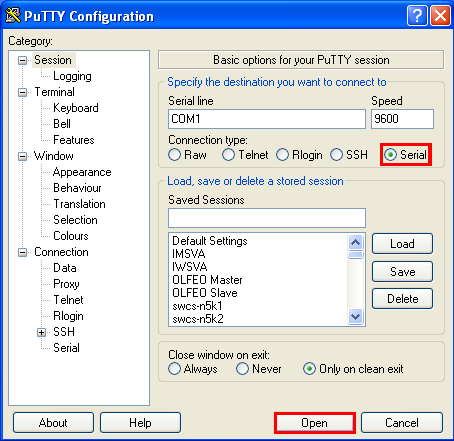
Lorsque vous êtes connecté sur le Switch, faites un show run et regardez les premières lignes :

J9279A correspond à la référence du Switch.
http://www8.hp.com/us/en/drivers.html
Vous obtenez ceci :
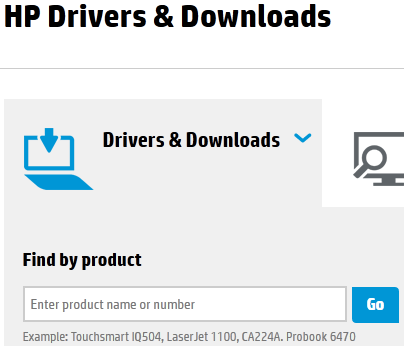
Recherchez la référence de votre switch : J9279A
Le site affiche le Switch que l’on recherche, cliquez sur le lien :
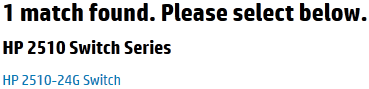
La page qui s’ouvre, affiche les différents Switchs de la même série :
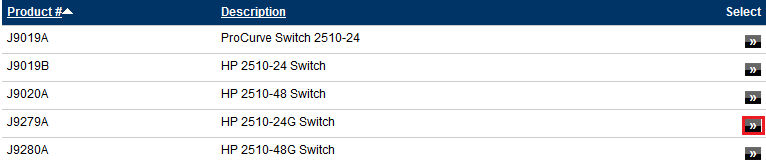
Retrouvez votre Switch dans la liste et cliquez sur la petite flèche pour télécharger votre firmware.
Une fois téléchargé, décompressez le fichier, ouvrez le logiciel TFTPD32 :
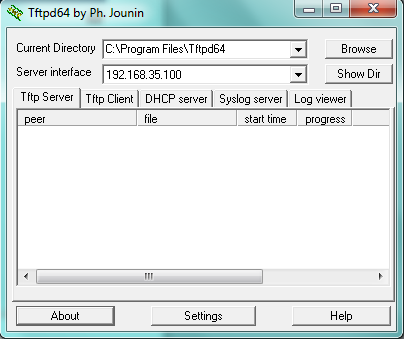
Cliquez sur Browse pour retrouver le dossier décompressez précédemment. Vérifiez que la ligne Server interface corresponde bien à votre interface réseau.
Retournez sur Putty, tapez la commande Write mem afin de sauvegarder la configuration.
Puis tapez la commande suivante : copy tftp flash Adresse_Ip Nom_Du_Fichier.
Dans mon cas je tape : copy tftp flash 192.168.35.100 Y_11_41.swi
Ensuite, soit le switch vous demande si vous voulez enregistrer le nouveau firmware sur la mémoire main et supprimer l’ancien. Soit le switch vous demande s’il doit redémarrer automatiquement à la fin du téléchargement. Dans les deux cas tapez Yes.
Si vous êtes dans le premier cas, alors tapez la commande Reload afin de redémarrer le Switch.
Lorsque le Switch a terminé de redémarrer, reconnectez-vous avec Putty pour taper la commande show run pour vérifier que la mise à jour soit bien installée.

Mise à jour via l’interface Web
Les Switchs de type ProCurve 1700-24 - J9080A, n’ont pas d’accès Telnet, SSH ou Serial nous sommes donc obligés de mettre à jour via l’interface web.
Vérifiez la version du Switch en allant sur l’interface web :
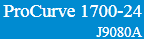
http://www8.hp.com/us/en/drivers.html
Vous obtenez ceci :
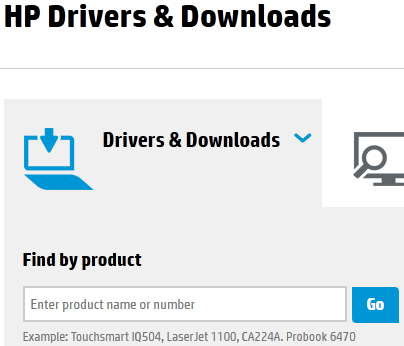
Recherchez la référence de votre switch : J9080A
Le site affiche le Switch que l’on recherche, cliquez sur le lien :
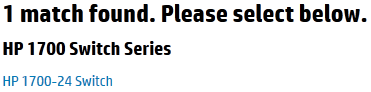
La page qui s’ouvre, affiche les différents Switchs de la même série :

Retrouvez votre Switch dans la liste et cliquez sur la petite flèche pour télécharger votre Firmware.
Authentifiez-vous sur l’interface web. Dans le menu de gauche cliquez sur SUPPORT puis Support File.
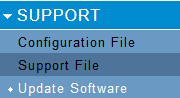
Vous obtenez une page qui ressemble à celle-ci :
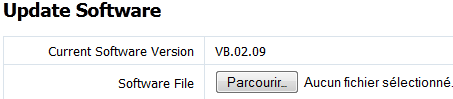
Cliquez sur Parcourir, puis recherchez votre firmware téléchargé précédemment et enfin cliquez sur Apply.